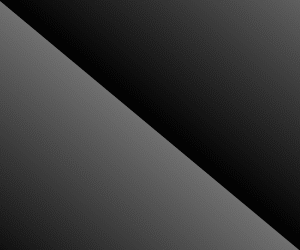Σήμερα θα δείξουμε για μια ετερία διφημίσεων και στις επόμενες μέρες θα δείξουμε και άλλες παρόμιες ετερίες.
1.Πηγένετε σε αυτή την σελίδα ΕΔΩ
2.Πατήστε πάνω στην επιλογή Εκδότες
3.Πατήστε "Εγγραφείτε τώρα"
4.Στην φόρμα που θα σας εμφανιστεί πρέπει να συμπληρώσετε τα στοιχεία σας (*Your Domain Name* βάλτε www.zoomsports.gr)
5.Αφού συμπληρώσετε τα στοιχεία σας πατήστε "Εγγραφή"
6.Μετά από λίγες ώρες θα λάβετε ένα email ότι ο λογαριασμός σας ενεργοποιήθηκε.
7. Αφού ο λογαριασμός σας έχει ενεργοπιθεί πάμε να δολυμε πως θα βάλετε τις διαφημήσεις.
8. Όταν κάνετε είσοδο στο λογαριασμό σας στο ad24 θα βρεθείτε στην αρχική σελίδα όπου πρέπει να πατήσετε "Create new ad unit" όπως βλέπετε στην παρακάτω εικόνα.
1.Πηγένετε σε αυτή την σελίδα ΕΔΩ
2.Πατήστε πάνω στην επιλογή Εκδότες
3.Πατήστε "Εγγραφείτε τώρα"
4.Στην φόρμα που θα σας εμφανιστεί πρέπει να συμπληρώσετε τα στοιχεία σας (*Your Domain Name* βάλτε www.zoomsports.gr)
5.Αφού συμπληρώσετε τα στοιχεία σας πατήστε "Εγγραφή"
6.Μετά από λίγες ώρες θα λάβετε ένα email ότι ο λογαριασμός σας ενεργοποιήθηκε.
7. Αφού ο λογαριασμός σας έχει ενεργοπιθεί πάμε να δολυμε πως θα βάλετε τις διαφημήσεις.
8. Όταν κάνετε είσοδο στο λογαριασμό σας στο ad24 θα βρεθείτε στην αρχική σελίδα όπου πρέπει να πατήσετε "Create new ad unit" όπως βλέπετε στην παρακάτω εικόνα.
10. Στην επόμενη σελίδα θα πάτε στο τέλος τις σελίδας και θα αντιγράψουμε τον κώδικα που υπάρχει εκεί. Μπορείτε να το δείτε και στην επόμενη εικόνα.
11. Αφού αντιγράψετε τον κώδικα αποθηκεύστε τον κάπου στο pc σας (π.χ WordPad) γιατί θα σας χρειάζεστε κάθε φορά που κάνετε μια νέα ανάρτηση.
12. Πάμε τώρα να δούμε πως θα το βάλετε στην ανάρτηση, αφού εχετε γράψει την αναρτήση σας όπως σας είπαμε σε αυτή την ανάρτηση ΕΔΩ
1-->Επεξεργασία html
2-->Και στο τέλος του κώδικα κάντε επικόλληση τον κώδικα που έχετε αποθήκευση στον υπολογιστή σας.
Μπορείτε να το δείτε και στις επόμενες εικόνες
Δείτε την εικόνα μετά την επικόλληση του κώδικα που πήρατε από το ad24.gr
13. Κάντε προεπισκόπηση για να δείτε οτι ολλα λειτουργούν κανονικά.
14.Κάντε Δημοσιεύση Ανάρτησης
***Μπορείτε να δείτε και την ανάρτηση που έχουμε κάνει εμείς με αυτόν τον τρόπο και την διαφήμιση που υπάρχει στο τέλος. ΕΔΩ
Στα δεξιά του άρθρου υπάρχει ένα chat για την ποιο άμεση και γρήγορη επικοινωνία μας. Οπότε για κάθε σας απορία σας περιμένουμε εκεί.